Adăugarea semnăturii dvs. la un document Microsoft Word este importantă pentru a stabili încrederea și legitimitatea destinatarului dvs., în special pentru documente precum propuneri, oferte, contracte și alte documente de vânzări.
Urmăriți videoclipul de mai jos pentru a învăța cum să adăugați semnătura Artlogo la documentul Word.
PASUL 1: În bara de meniu, faceți clic pe "Insert" și apoi pe "Picture". Găsiți fișierul de semnătură Artlogo și încărcați-l.
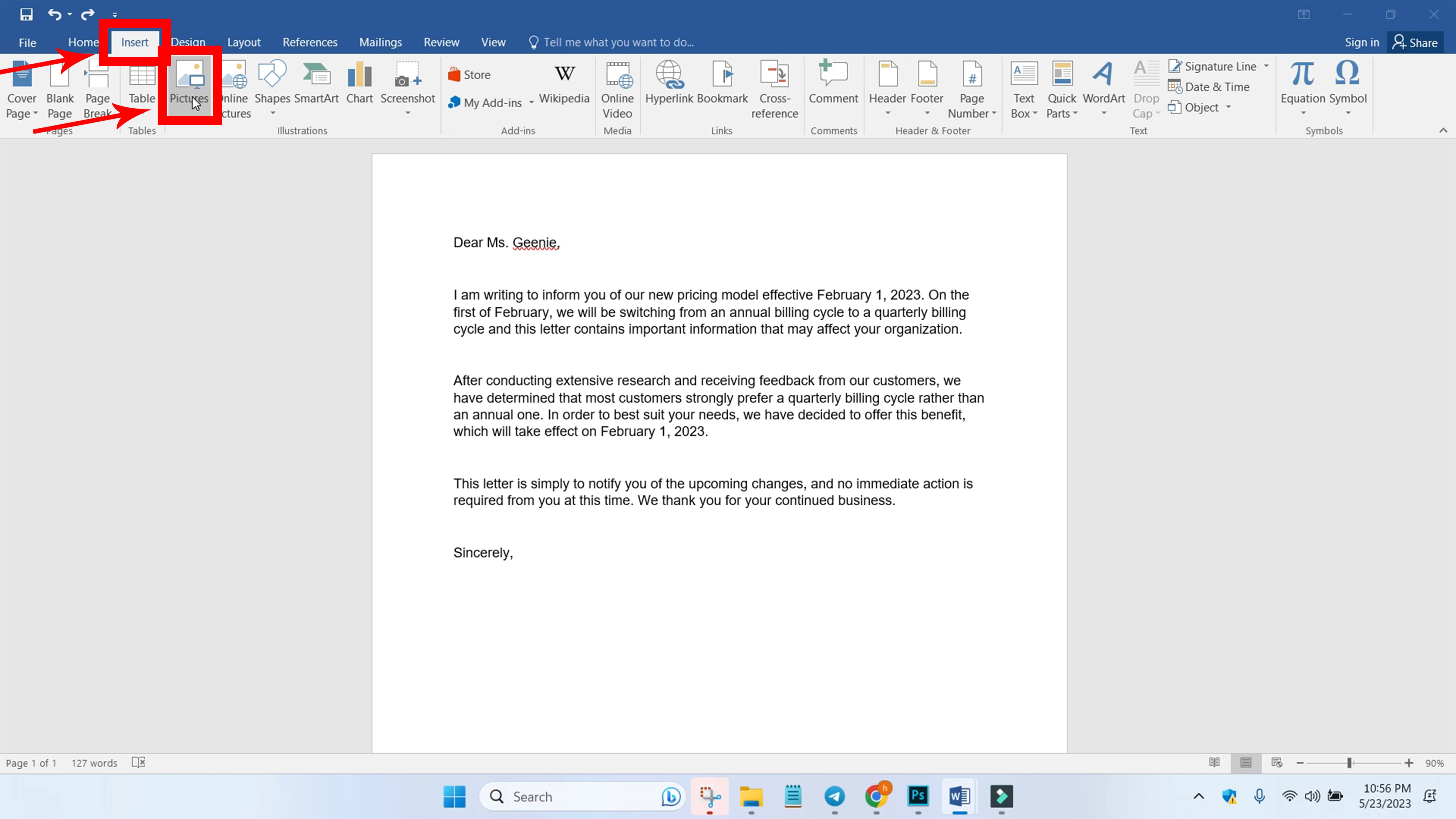
PASUL 2 : Redimensionați semnătura la dimensiunea dorită.
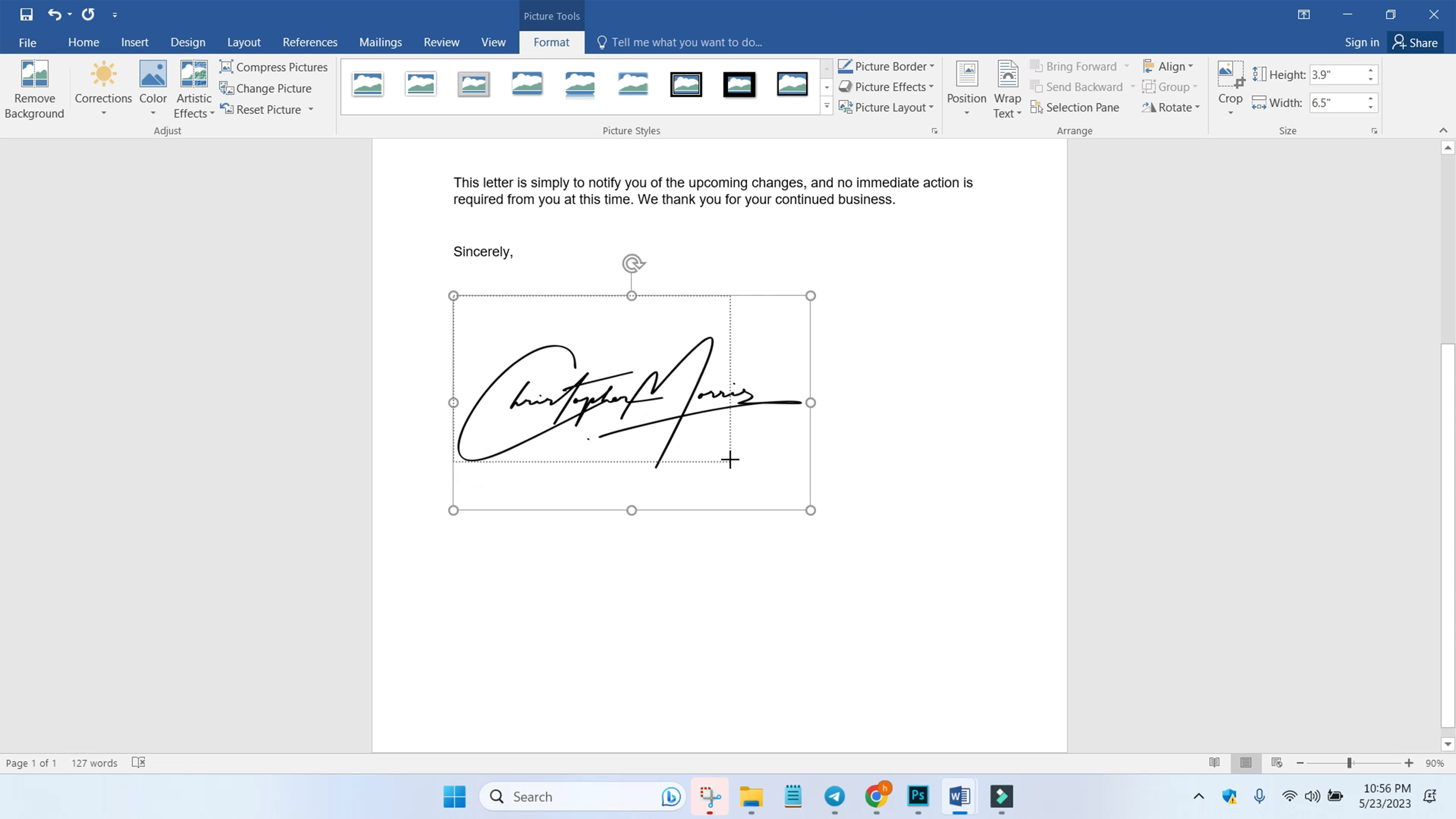
PASUL 3: Mergeți la "Layout" din bara de meniu și faceți clic pe "Wrap Text", apoi selectați "Behind Text". Acest lucru vă va permite să trageți și să mutați semnătura oriunde în document.
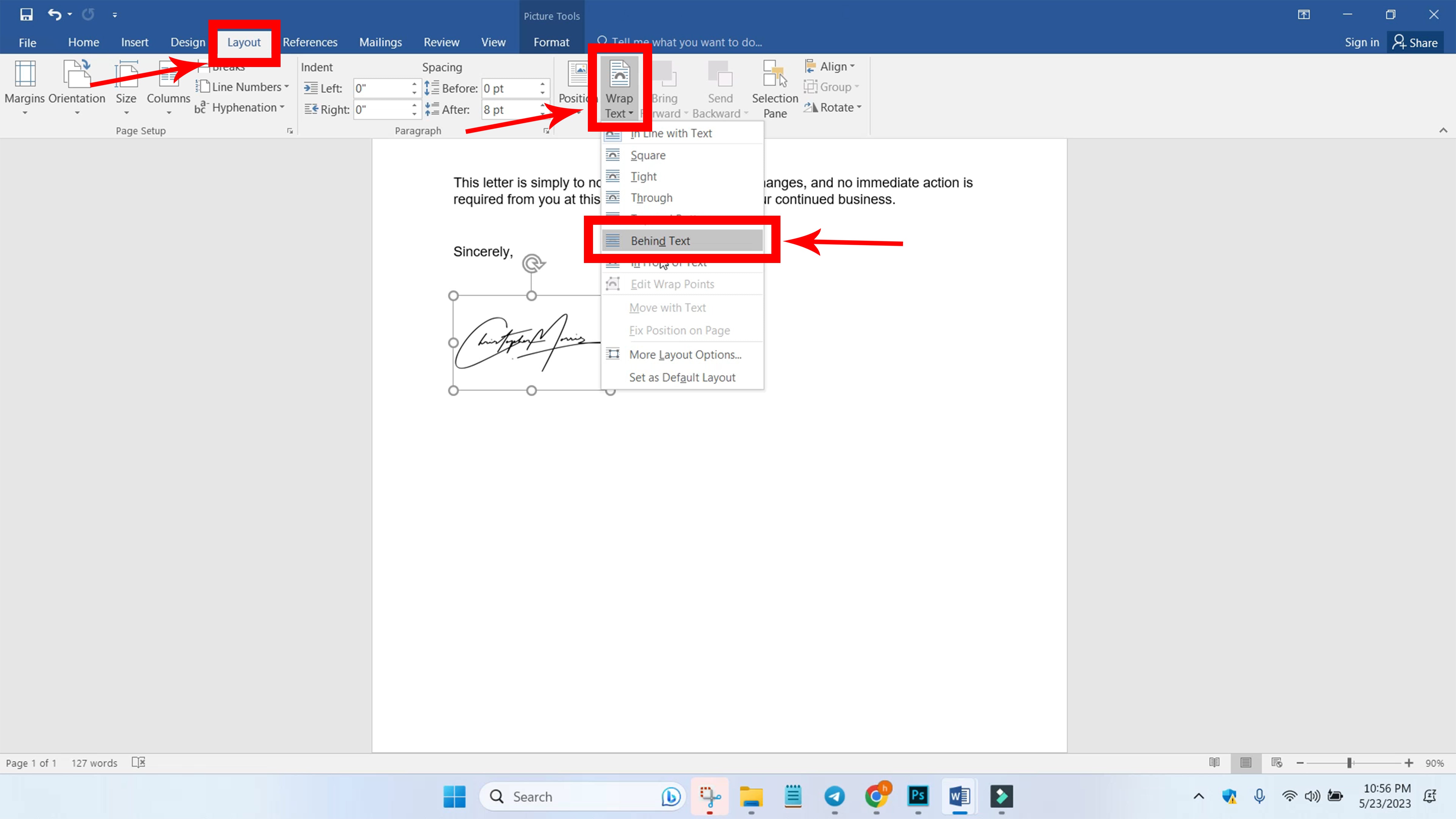
PASUL 4: Mutați semnătura în poziția dorită în document.
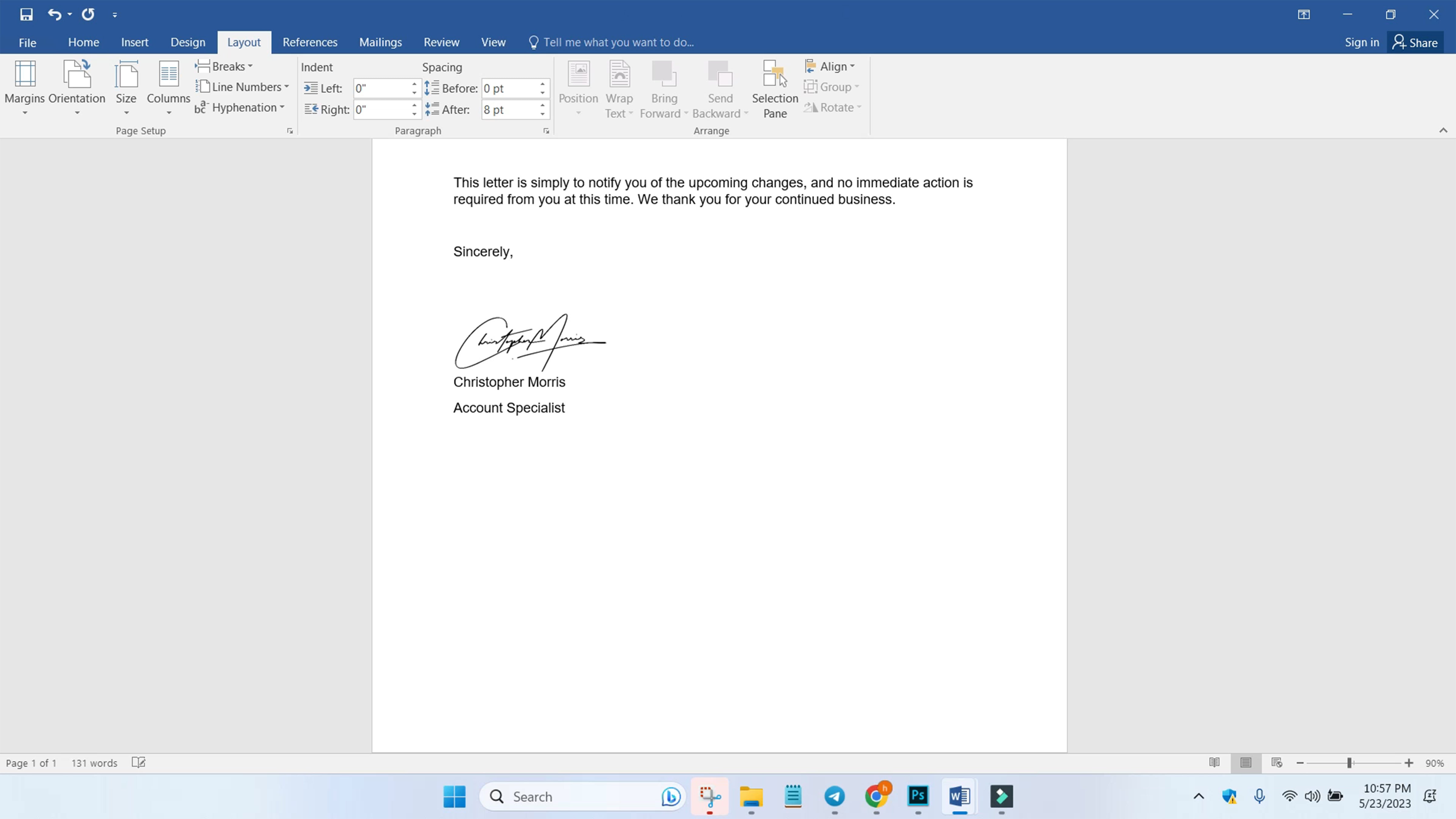
PASUL 5: Puteți, de asemenea, să salvați secțiunea de semnătură pentru a o putea insera în alte documente fără a repeta procesul.
În primul rând, evidențiați secțiunea de semnătură și accesați "Insert" din bara de meniu. Apoi faceți clic pe "Quick Parts" și selectați "AutoText" și treceți la "Save Selection to AutoText Gallery".
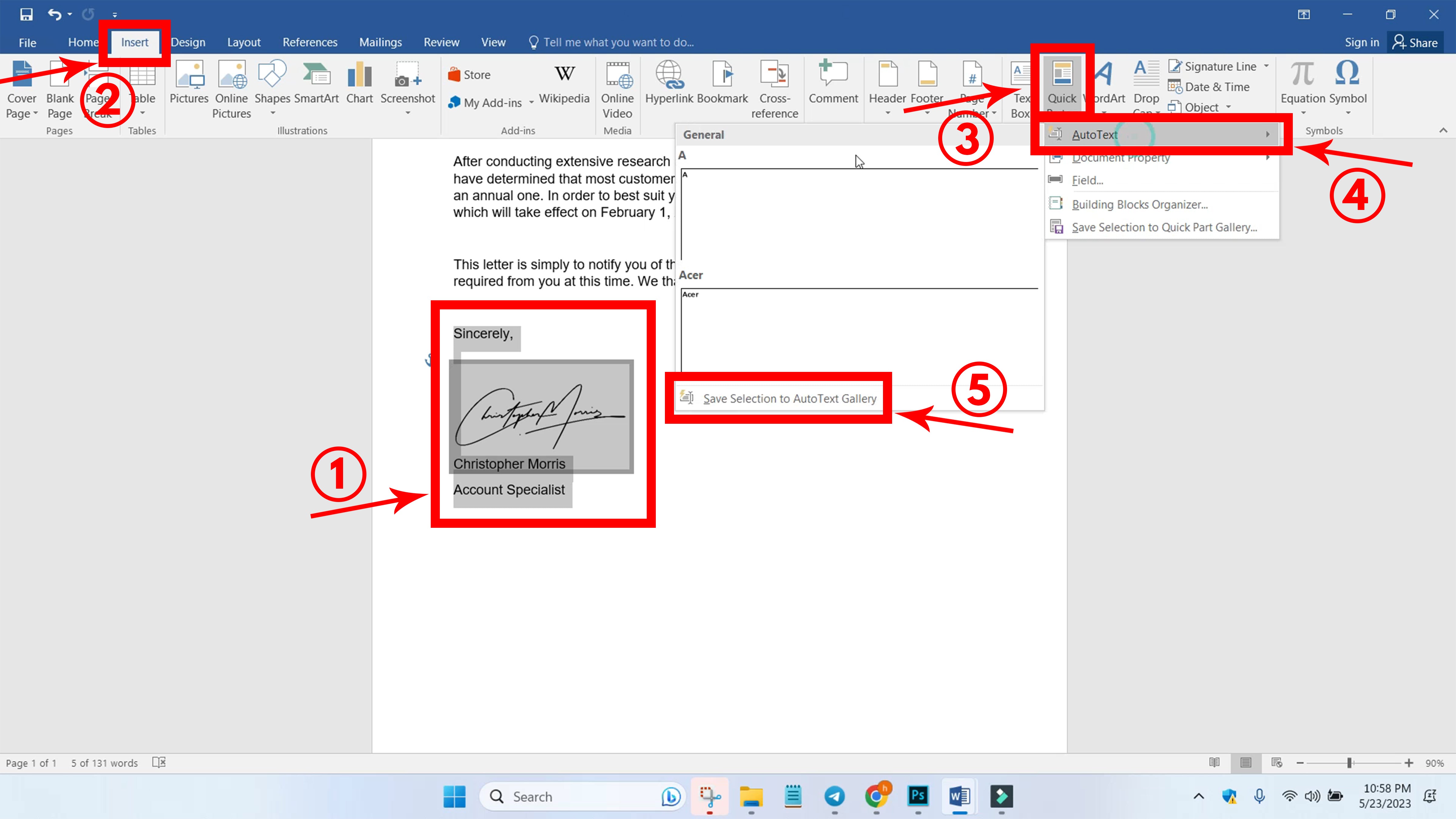
PASUL 6: Stabiliți numele secțiunii de semnătură, selectați "Quick Parts" pentru opțiunea Galerie, "General" pentru categorie, "Normal" pentru opțiunea Salvare în și "Insert Content Only" pentru Opțiuni. Faceți clic pe "OK" și secțiunea de semnătură este salvată.
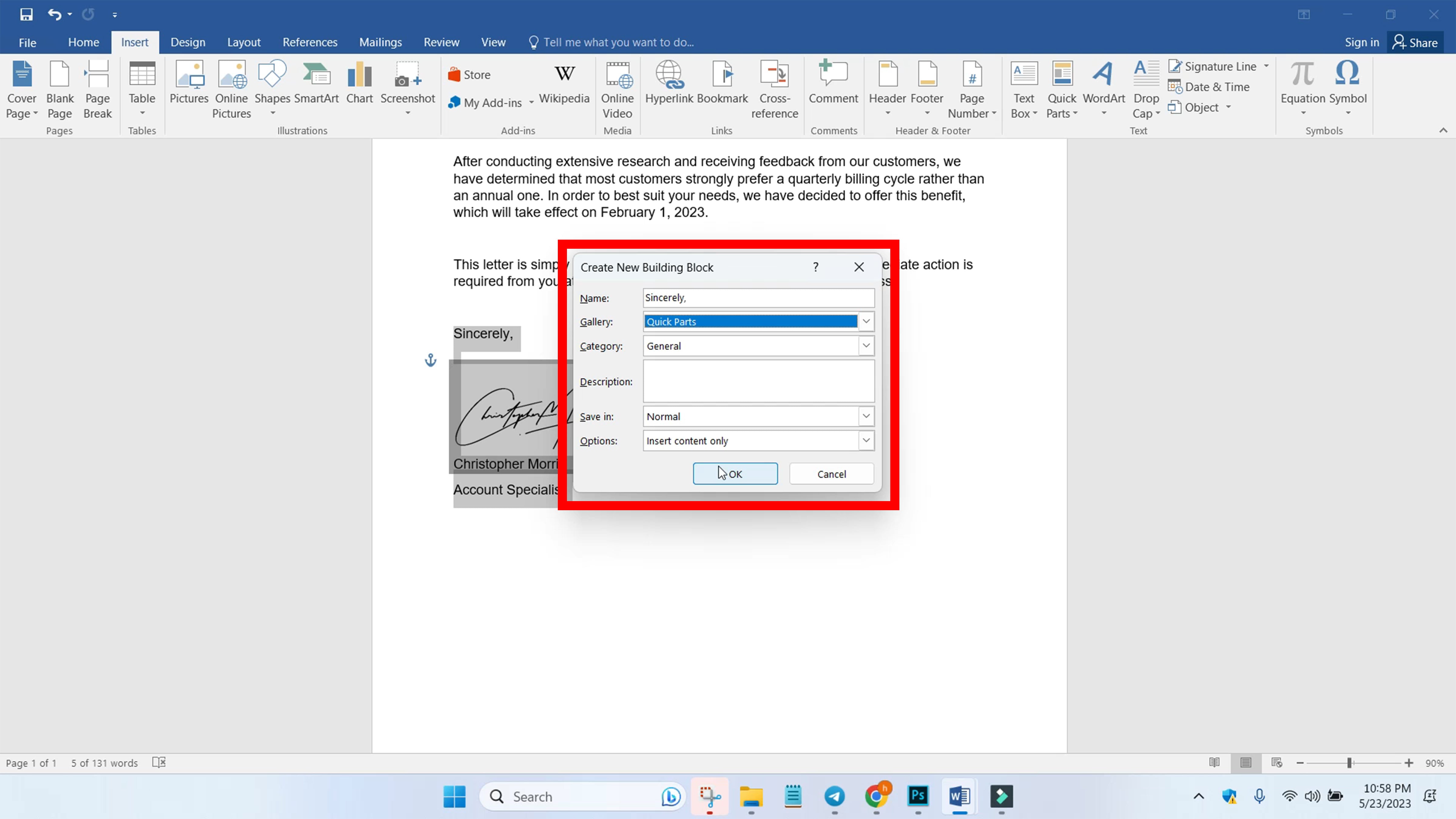
PASUL 7 : Pentru a insera secțiunea de semnătură în alte documente, mergeți la "Insert" din bara de meniu și faceți clic pe "Quick Parts". Faceți clic pe secțiunea de semnătură salvată.
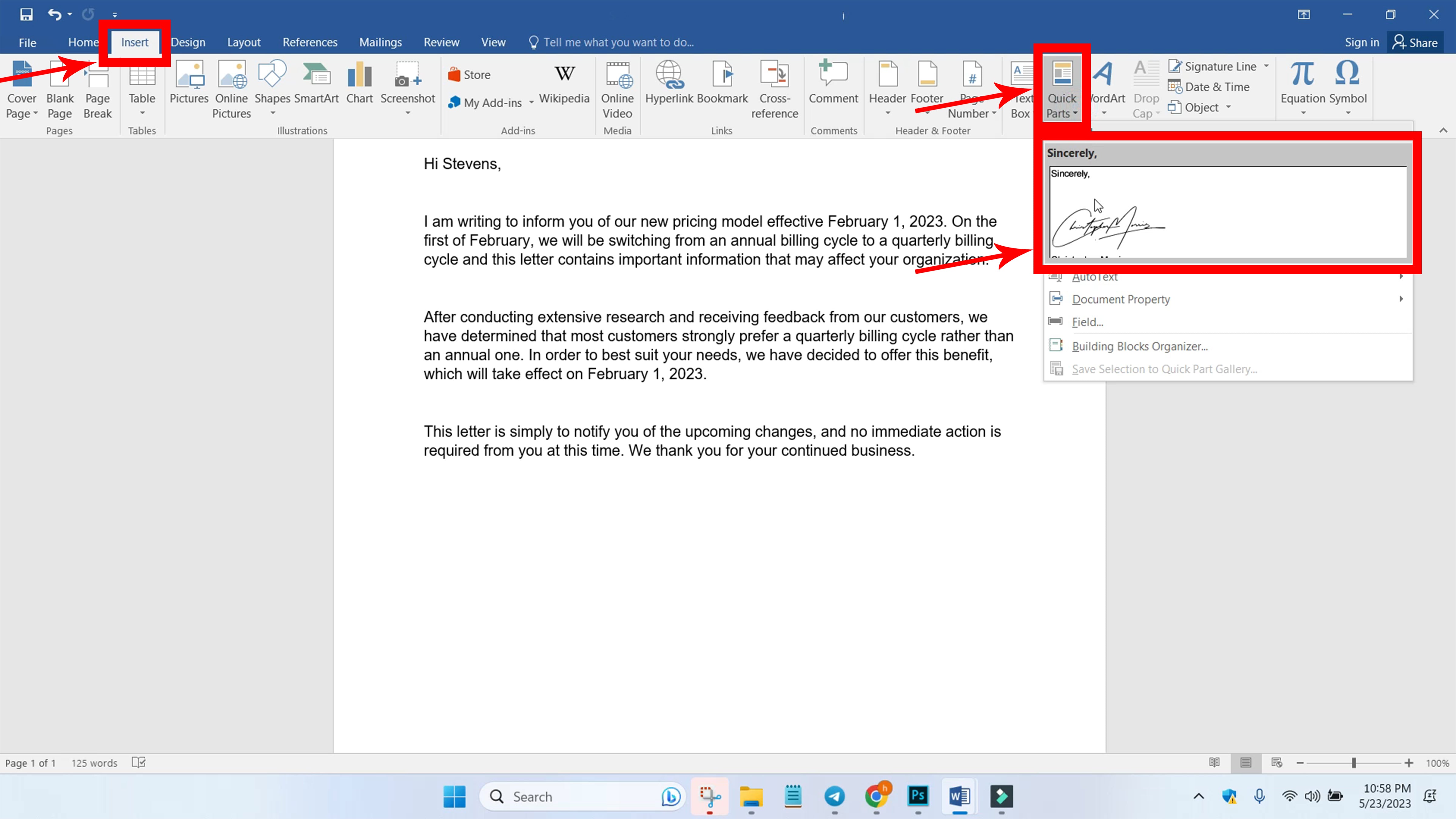
PASUL 8: Trebuie adăugată secțiunea privind semnătura. De asemenea, o puteți formata în mod corespunzător.
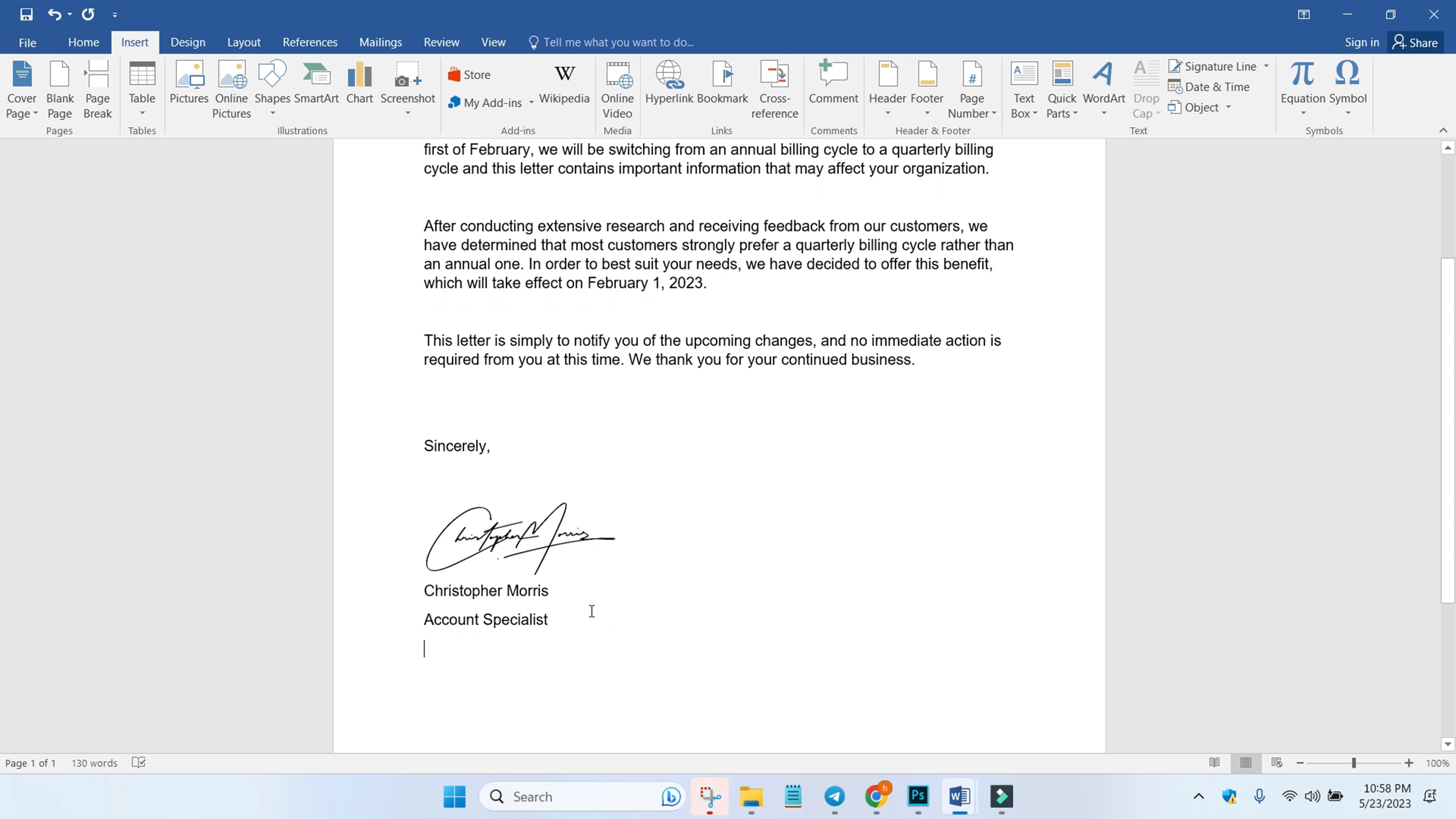






















Împărtășiți la: